あなたは、シンプルな2Dベクターグラフィックから魅力的な3D-ワイングラスをAdobe Illustratorで作成する方法を学びたいですか?ここでは、プロセスをステップバイステップで案内する詳細なガイドを提供します。グラフィックデザインの世界に入ったばかりの方も、知識を深めたい方も、このガイドはあなたのスキルを次のレベルに引き上げる手助けをしてくれるでしょう。
主なポイント
- ワイングラスの2Dグラフィックから始め、それを二つに分割します。
- Illustratorで3D回転効果を使用してリアルな3D表現を作成します。
- ライトやシェーディングなどの設定を試して、魅力的な結果を得ます。
- グラスの上部を開いて、満たす準備ができるようにするのを忘れないでください。
ステップバイステップガイド
Illustratorで3Dワイングラスを効果的に作成するために、次のステップに従ってください:
まず、以前に作成したワイングラスのアイコンを用意します。これを選択し、2つの半分に分割します。そのためには、グラスの中央にパスのポイントを追加します。これを行うには、パスツールを押して中央にポイントを置いてください。グラスの下端でも同じことをします。
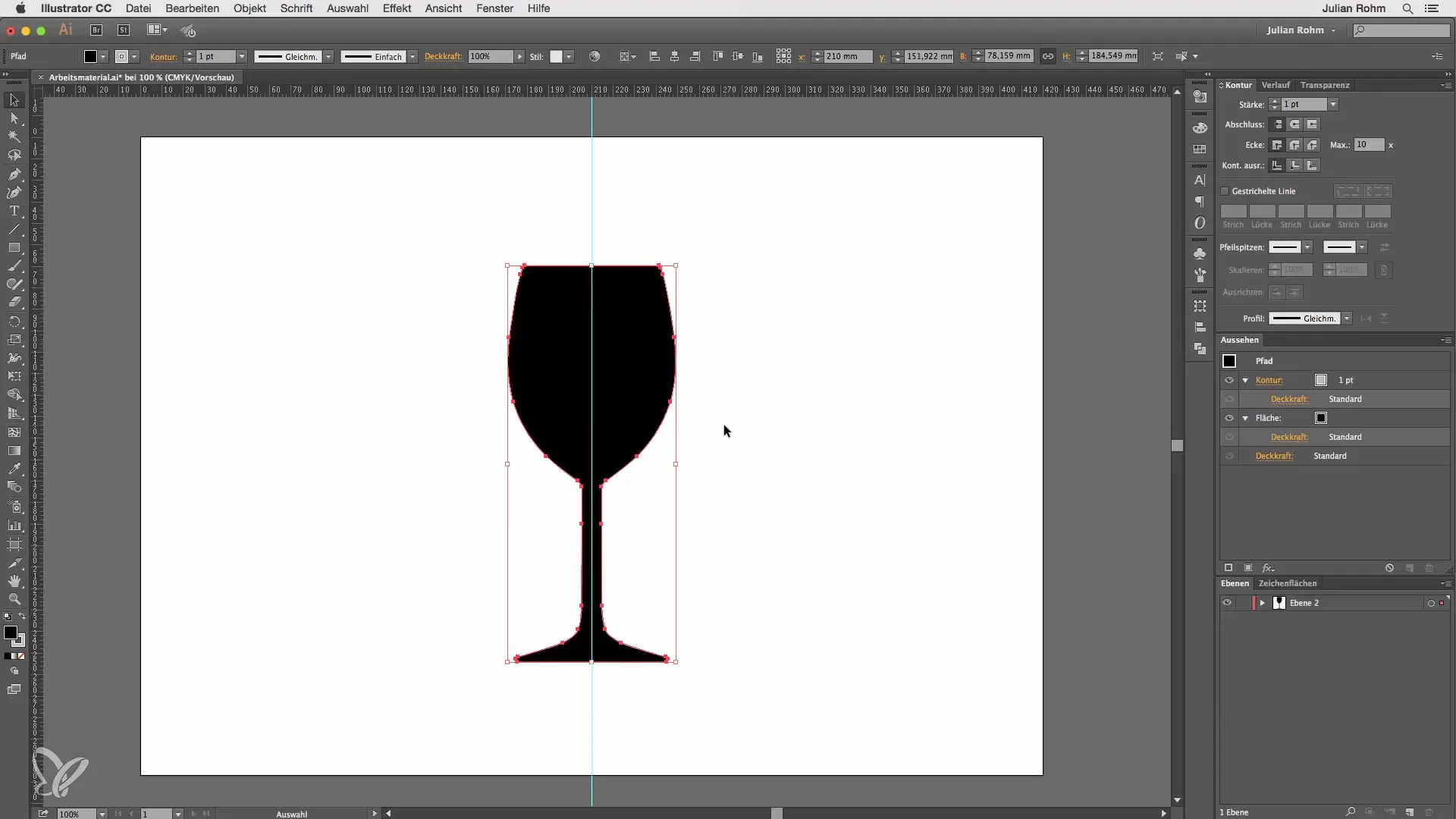
アイコンを2つの半分に分割した後は、ダイレクト選択ツールを選択して、グラスの左側を選択します。この側を削除キーで削除します。塗りの色を削除するのを忘れないでください。線の色を中間から明るいグレーに設定して、良いスタートを切りましょう。
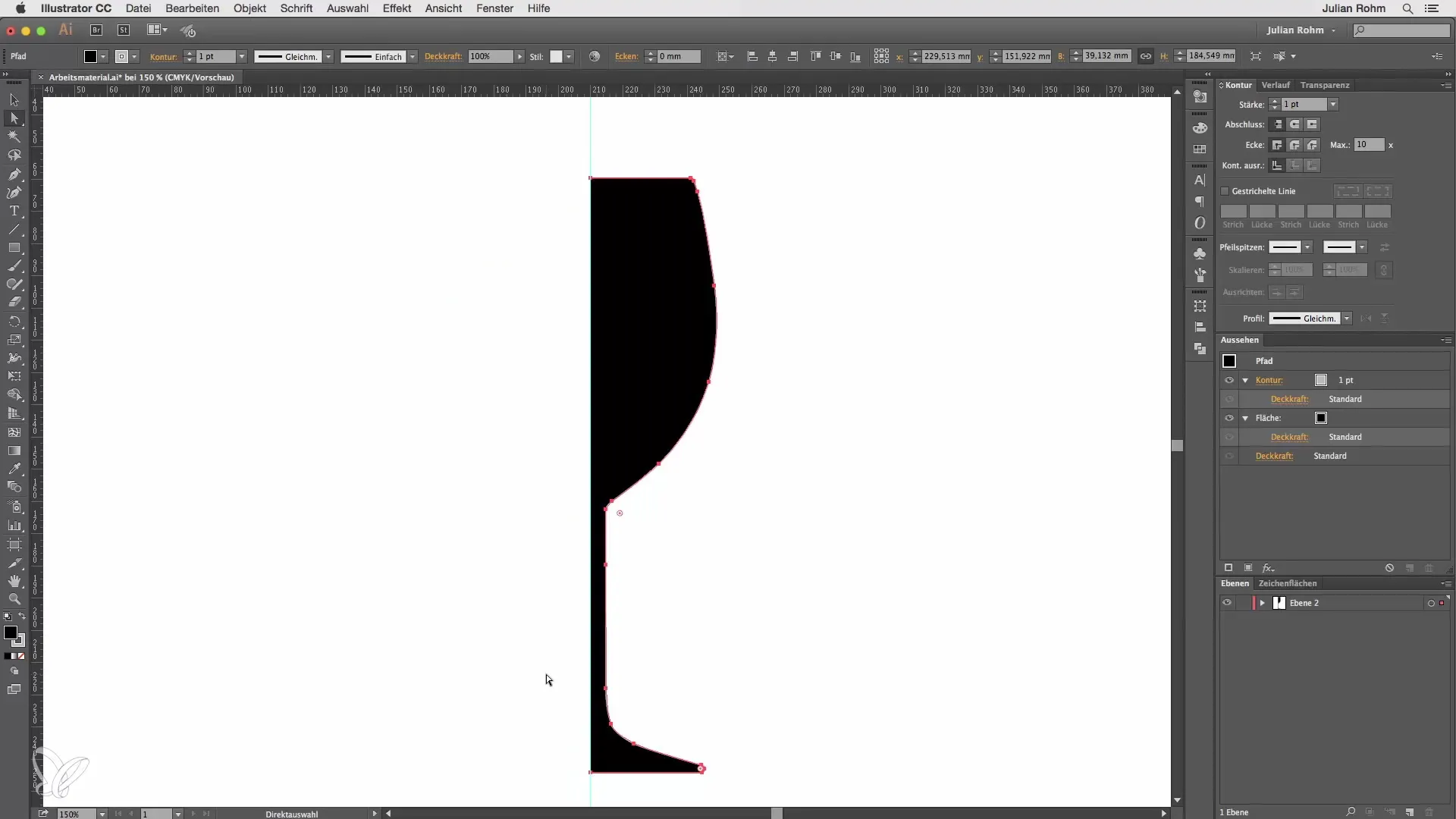
今、残っている右側のパスだけがあります。これがミラー軸の周りで回転し、3Dオブジェクトを形成すると想像してください。「効果」メニューに移動し、「3D」を選択して、その後「回転」効果を選びます。ダイアログボックスでプレビューを有効にして、効果を適用すると何が起こるかを確認してください。これで、すぐに3Dオブジェクトを見ることができるはずです。
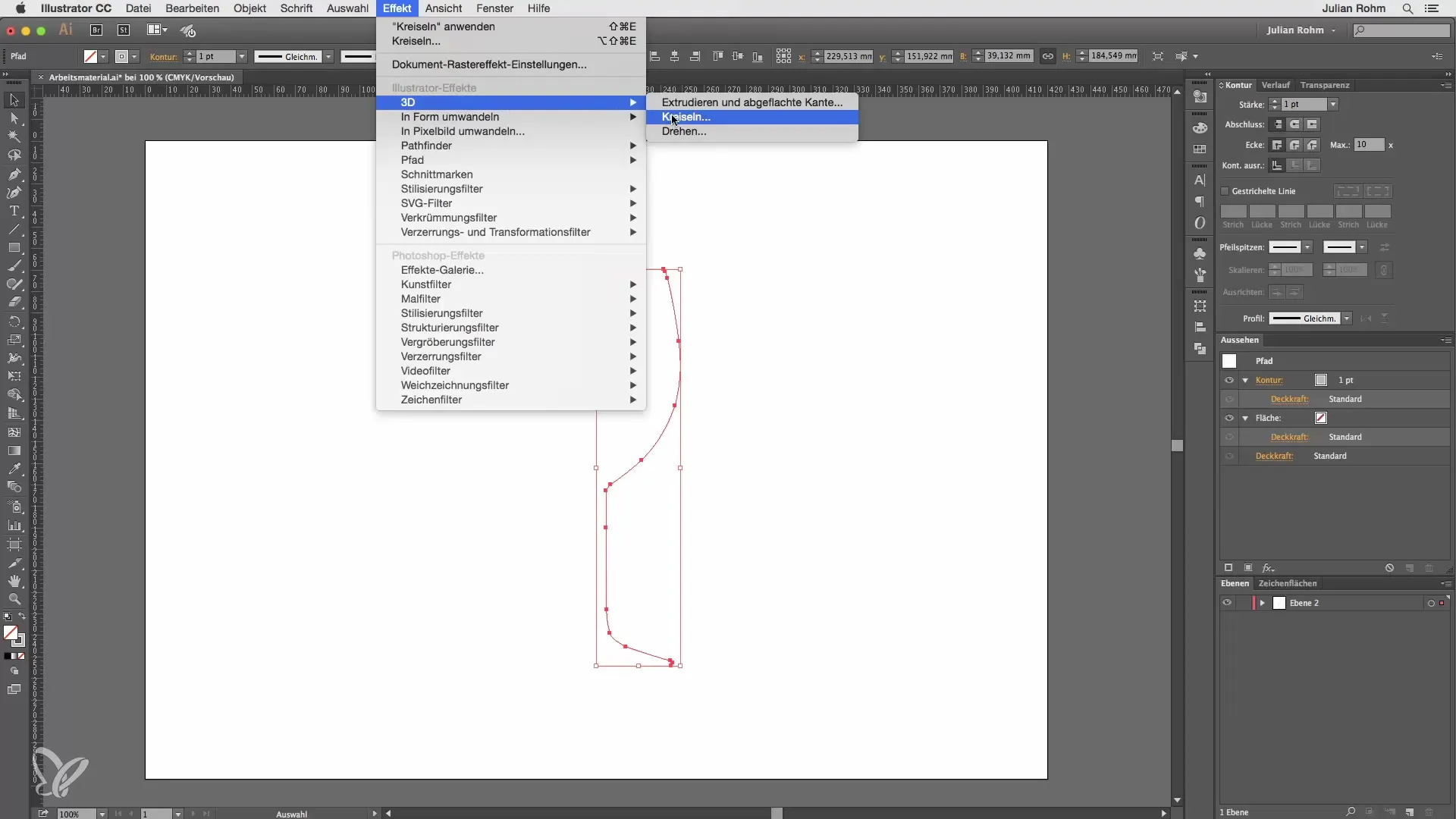
ダイアログボックスで回転角度を変更して、正確な角度を設定します。例えば、180°だけ回転させると、半分のワイングラスになります。元の角度を360°に戻して、完全なグラスを得ます。
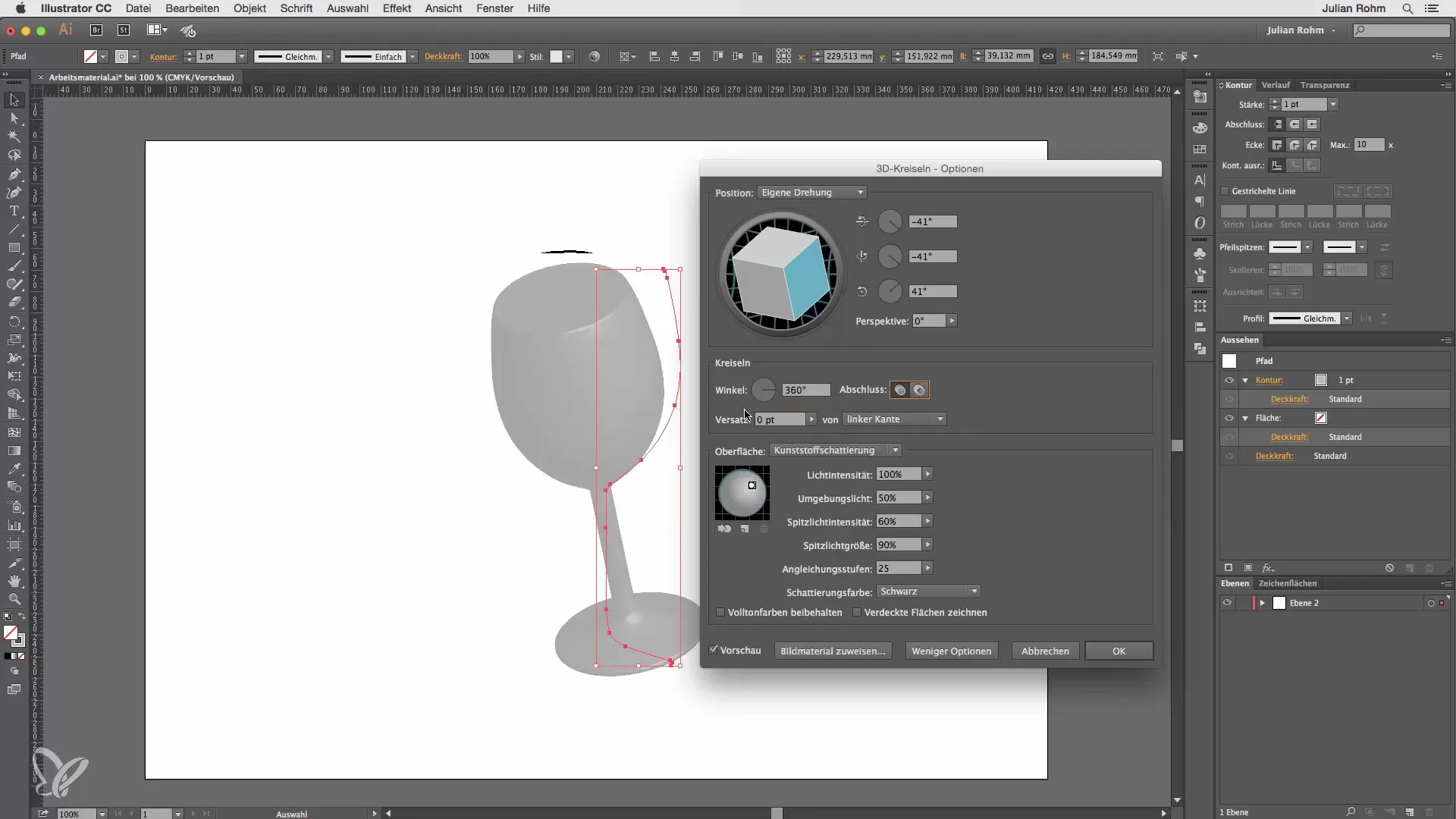
グラスの見た目を変えるために、さまざまな設定を行うことができます。構造を確認するためにワイヤーフレーム表示を選択するか、深さを持たせるために拡散シェーディングを有効にします。また、標準のプラスチックシェーディングを使用することもでき、ハイライトが追加されてグラスをよりリアルに見せることができます。
光の方向を調整するには、ダイアログボックス内のさまざまな設定を調整します。これには環境の明るさやハイライトの歴史を含めて、光をより引き立たせることが含まれます。補正ステップが多いほど、より正確な計算が可能ですが、計算時間も増加します。
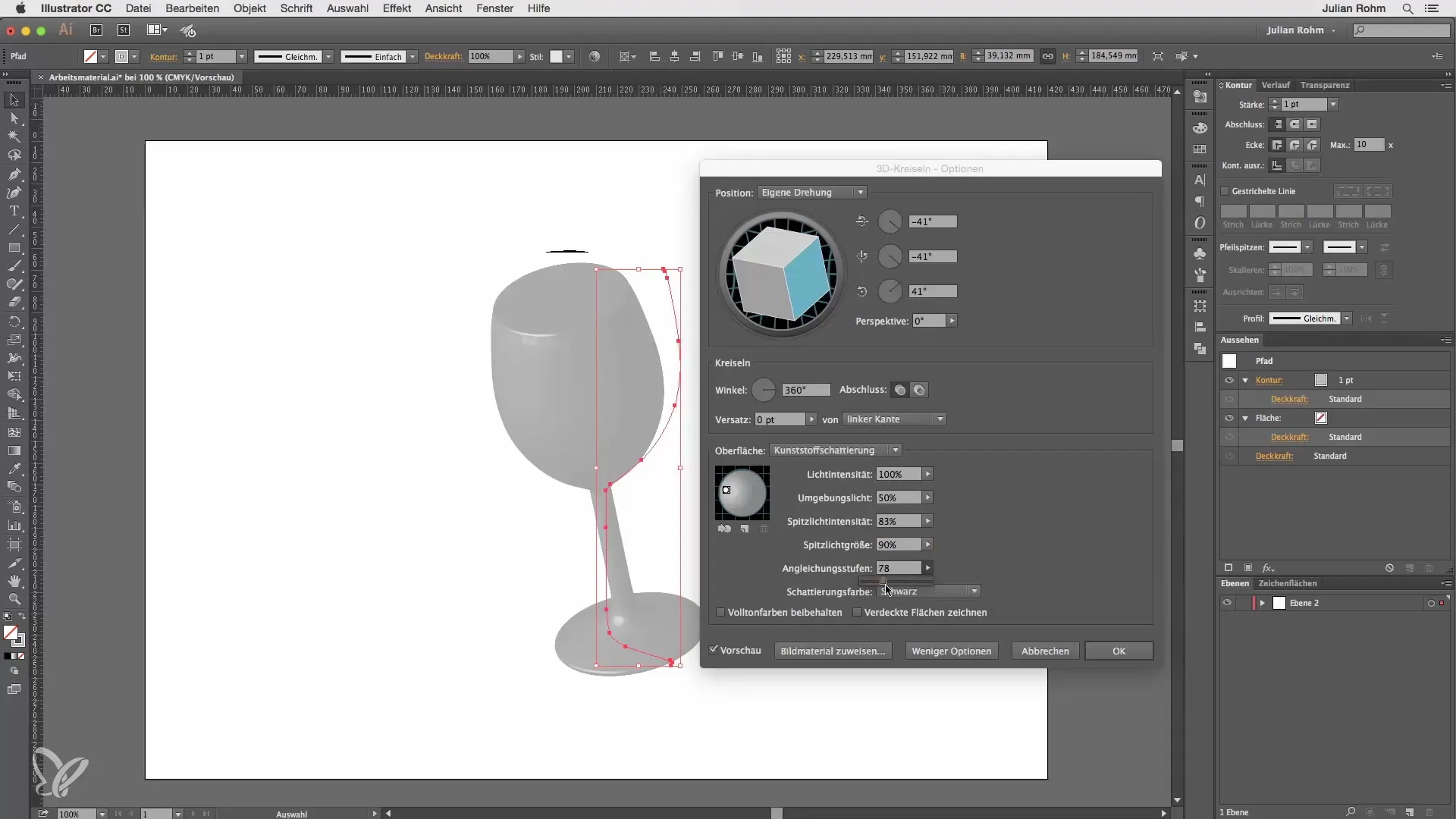
3Dオブジェクトに満足したら、「OK」をクリックします。グラスの輪郭の色を変更することもいつでも可能です。
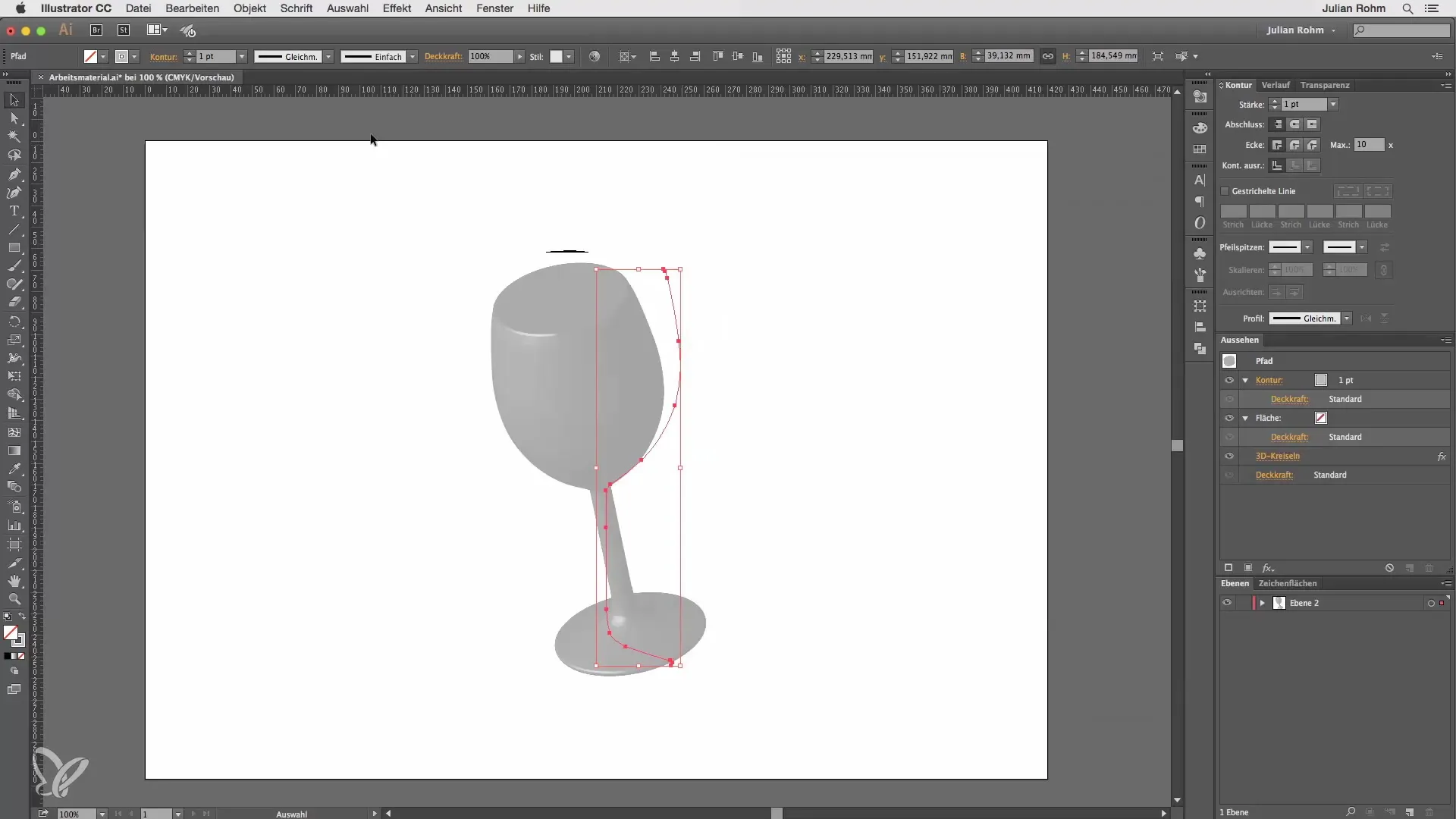
必要に応じて調整を行いたい場合は、外観パネルに移動して3D回転効果を再編集します。これにより、いつでもダイアログボックスに戻り、設定を変更できます。
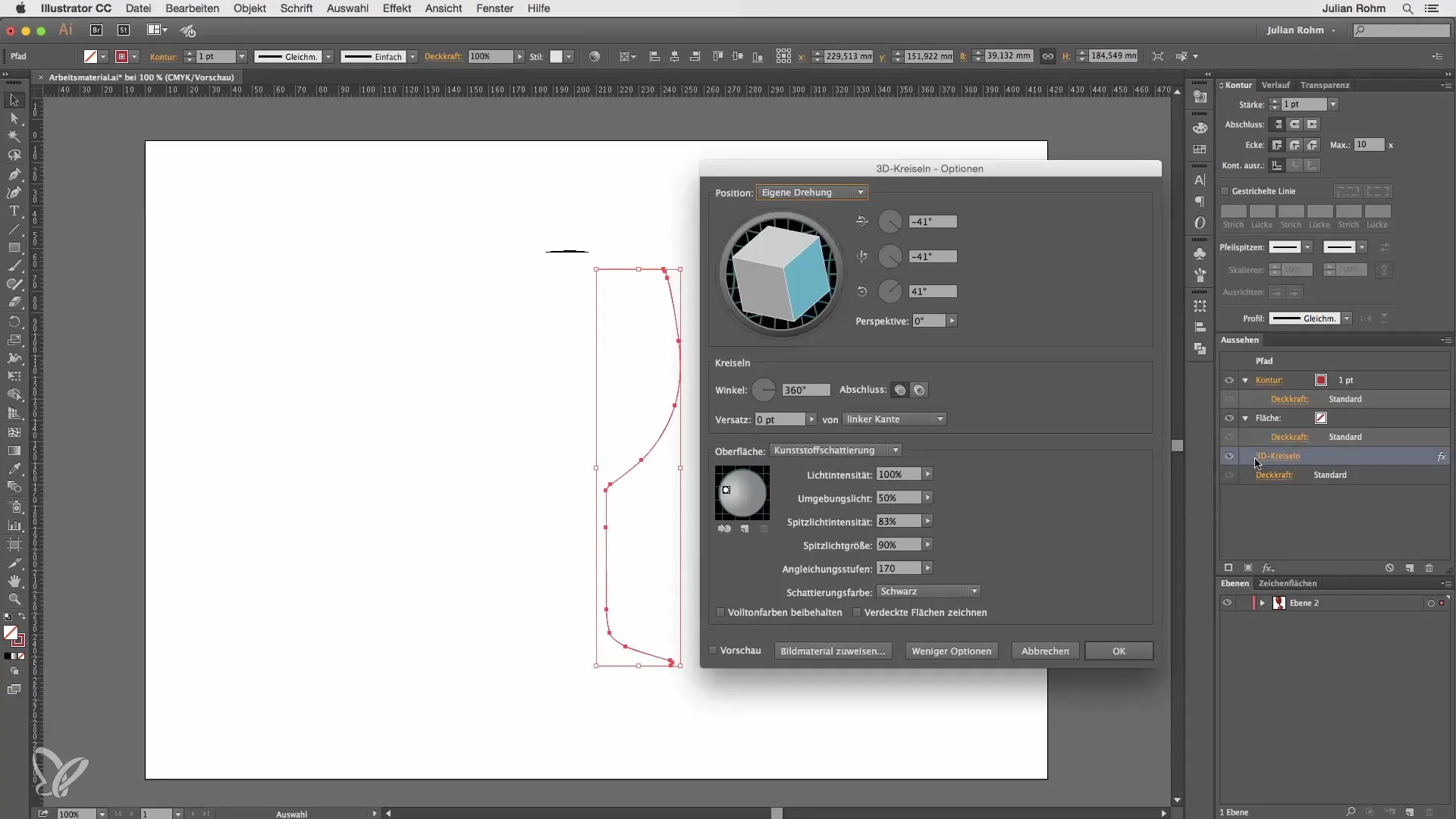
これで、素敵な3Dワイングラスを作成しました。グラスの上端が閉じているため、まだ液体を受け入れられないことに注意してください。これを解決するために、まず編集時間を短縮するために補正ステップを下げ、3D効果を無効にします。今、最前面的なパスポイントを上部から削除できます。再び3D回転効果を有効にして、上から覗き込めるようにグラスを回転させます。
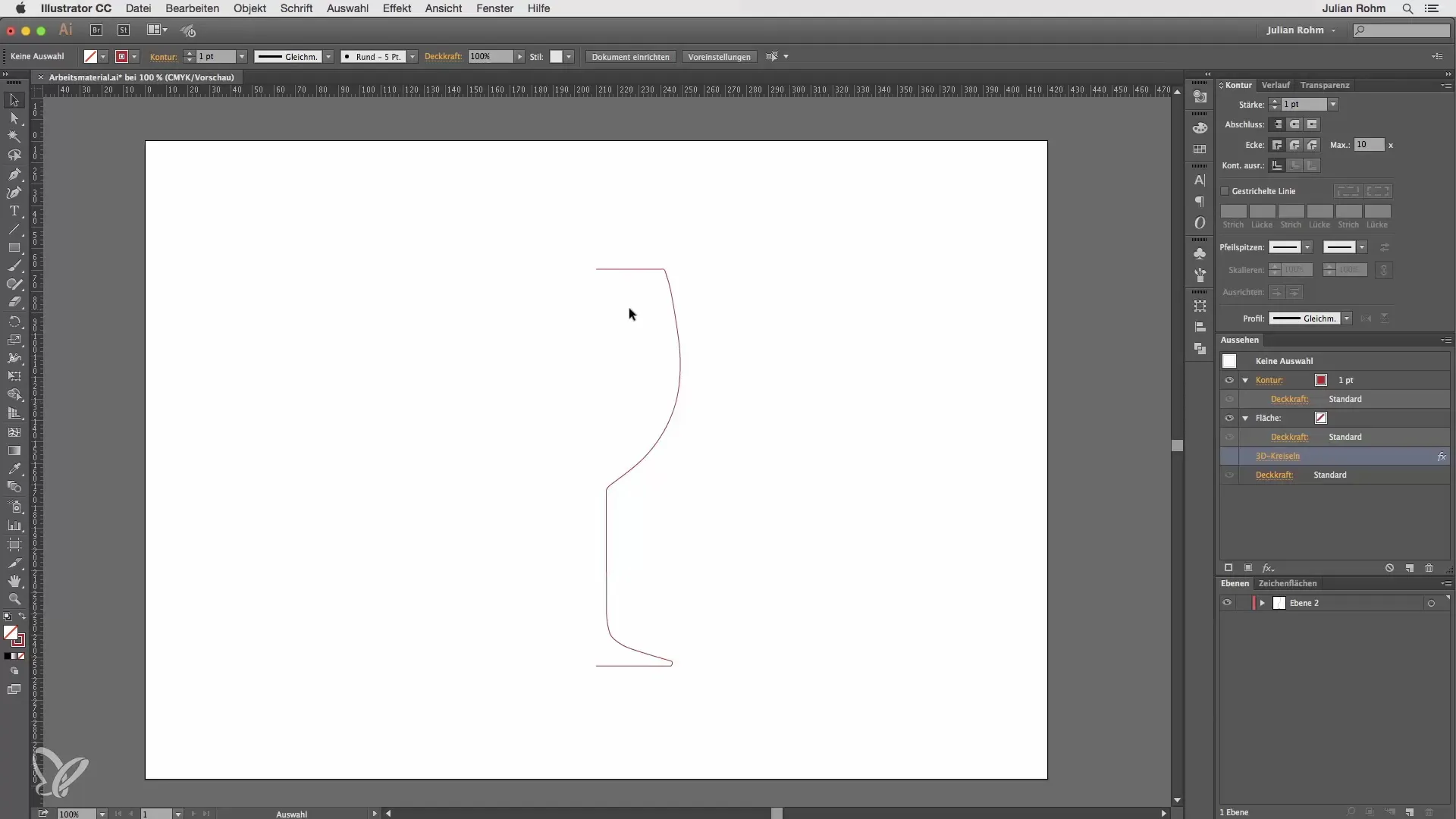
ワイングラスは今や上部に曲線があり、充填の準備が整いました。
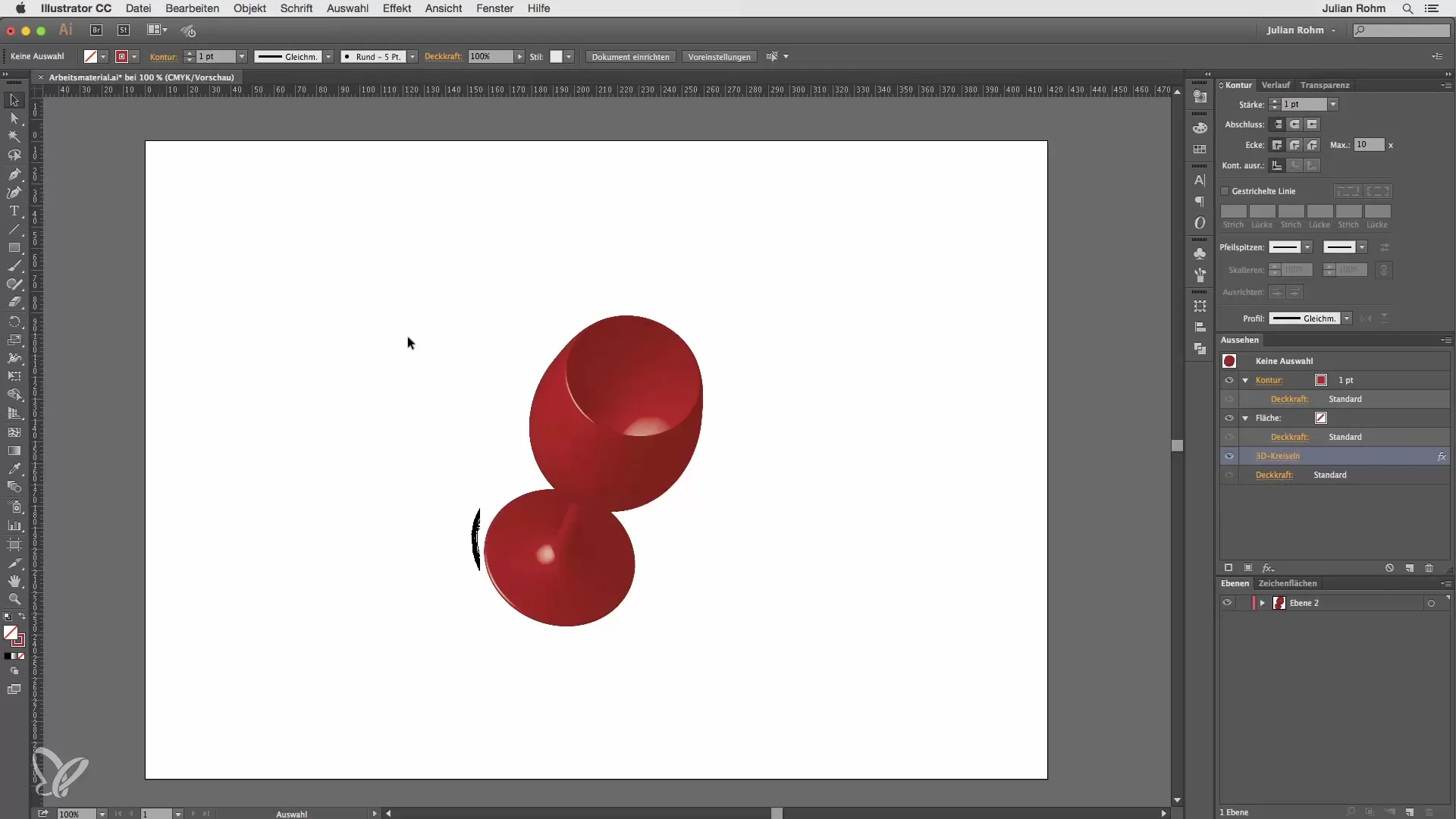
まとめ - Illustratorで3Dワイングラスを作成する
上記のステップに従って、2Dグラフィックから成功裏に3Dワイングラスを作成しました。Adobe Illustratorの使用は、あなたに新しいデザインの可能性を提供するだけでなく、リアルな効果を持つデザインを柔軟にする機会を与えます。
よくある質問
アイコンを二つに分割するにはどうすればいいですか?パスツールを使用してパスポイントを追加し、一方の半分を削除します。
設定を後から変更できますか?はい、外観パレットに移動し、3D回転効果を選択するだけです。
なぜ補正ステップが重要なのですか?高い補正ステップはリアルな外観を実現しますが、計算時間も増加します。
グラスの上部を開くにはどうすればいいですか?3D効果を無効にし、上部のパスポイントを削除し、再度効果を有効にします。
グラスの色を変更できますか?はい、輪郭の色はいつでも調整可能です。


